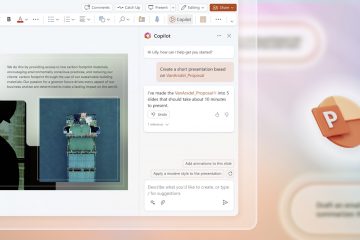terpakai untuk: Outlook untuk Microsoft 365 pada Windows (saluran semasa), Outlook untuk Mac (Nota termasuk), dan Outlook di Web di mana butang Copilot muncul. ON, atau Outlook dibenarkan menggunakan pengalaman bersambung yang menganalisis kandungan anda . per-app)
Buka Outlook . Pergi ke Fail → Options → Copilot . Nyahtalah”Dayakan Copilot.” Pilih OK , kemudian mulakan semula Outlook .
Apa yang dilakukannya: melumpuhkan copilot hanya untuk prospek pada peranti ini . Ulangi dalam Word/Excel/PowerPoint jika anda mahu di sana juga. Pengaturan Privasi Copilot bergantung pada. Mulakan semula Outlook.
Pusat pusat amanah (binaan alternatif): Excel (titik masuk pusat amanah yang sama).
Nota: Mematikan pengalaman analisis kandungan juga memberi kesan kepada Word, Excel, PowerPoint , dan lain-lain. Dalam rumah (mel) , cari kumpulan copilot (nama mungkin berbeza dengan binaan). Nyahtalah atau Keluarkan Kumpulan → OK .
PENTING: Ini menyembunyikan butang tetapi tidak tidak melumpuhkan ciri copilot jika mereka tetap dibenarkan. Gunakan kaedah 1 atau 2 untuk penguatkuasaan.
Buka Outlook di Web → Pilih tetapan (gear) . Pilih menyesuaikan tindakan (atau mel → menyesuaikan tindakan ). Di bawah Toolbar , Matikan Copilot dan simpan.
Petua: Jika org anda menguatkuasakan copilot, togol boleh dikunci oleh dasar (lihat kaedah 5). 365 Tambah dari pengguna/kumpulan yang disasarkan. Ketersediaan Perkhidmatan/App: di pusat admin admin/aplikasi Microsoft 365, nyahdayakan ketersediaan copilot untuk pengguna atau kumpulan terpilih. Dasar (Dasar Awan/Intune/GPO): Menyebarkan dasar pejabat untuk menghidupkan Off pengalaman bersambung yang menganalisis kandungan (dan, jika diperlukan, pengalaman bersambung pilihan ) untuk Outlook dan seluruh aplikasi Microsoft 365.
Jika anda lebih suka dasar pada peranti, buka editor dengan bagaimana untuk membuka gpEdit dan memohon polisi privasi Microsoft 365. Pengalaman yang disambungkan yang menganalisis kandungan (pilihan semua/pengalaman bersambung pilihan). Selepas memohon, jalankan gpupdate/force, kemudian pengguna mulakan semula Outlook .
Pendaftaran (apabila editor dasar tidak tersedia):
Tetapkan nilai dasar privasi pejabat yang mematikan analisis/pengalaman pilihan (peranti atau skop pengguna), kemudian memulakan semula Outlook . Jika anda baru untuk kerja pendaftaran, semak bagaimana untuk membuka Regedit dan menavigasi pendaftaran terlebih dahulu.
tip pro: Jika Outlook merasa tidak bertindak balas selepas perubahan, mulakan semula aplikasi dari pengurus tugas ; Berikut adalah 7 cara untuk membuka Pengurus Tugas di Windows .
Sahkan Copilot dilumpuhkan
Butang Copilot telah hilang atau diletakkan di Outlook . Tiada panel/cadangan copilot muncul semasa menyusun atau membaca mel. Sekiranya anda melumpuhkan pengalaman analisis kandungan, copilot tidak tersedia di seluruh aplikasi pejabat pada peranti/akaun tersebut.
undo atau tukar skop kemudian
per-app: Kembali ke File → Options → Copilot dan boleh diaktifkan semula. Privasi: Hidupkan pengalaman yang disambungkan kembali pada dan mulakan semula Outlook. org-wide: menetapkan semula lesen atau meringankan dasar di pusat pentadbir.
Penyelesaian masalah
Anda tidak melihat”copilot”dalam pilihan. Kemas kini Outlook; Sesetengah saluran menambah halaman copilot khusus baru-baru ini. Butang menyembunyikan, arahan masih menunjukkan. Menyembunyikan entri reben tidak melumpuhkan ciri. Gunakan Kaedah 1 atau 2 . Peranti yang diuruskan: Jika Privasi Akaun atau Pusat aman Anda bermaksud Windows Copilot, bukan Outlook. Gunakan panduan Windows dan dasarnya; Mulakan dengan bagaimana untuk membuka gpEdit atau bagaimana untuk membuka regedit .
Ringkasan (sekilas)
Opsyen Outlook → Copilot → Lumpuhkan (terpantas). Pusat Privasi/Amanah Akaun: Matikan Pengalaman yang disambungkan yang menganalisis kandungan anda (blok ciri copilot). Sembunyikan butang reben (UI sahaja). Admin: Keluarkan lesen atau menguatkuasakan dengan polisi/pendaftaran . Web: Tetapan → Sesuaikan tindakan untuk mengeluarkan ikon copilot.
Jika anda mahu, saya boleh menjatuhkan ini terus ke dalam draf WordPress dengan TOC Yoast dan gunakan varian visual Excel anda sebagai imej yang disesuaikan dengan 16: 9 yang disesuaikan untuk Outlook.